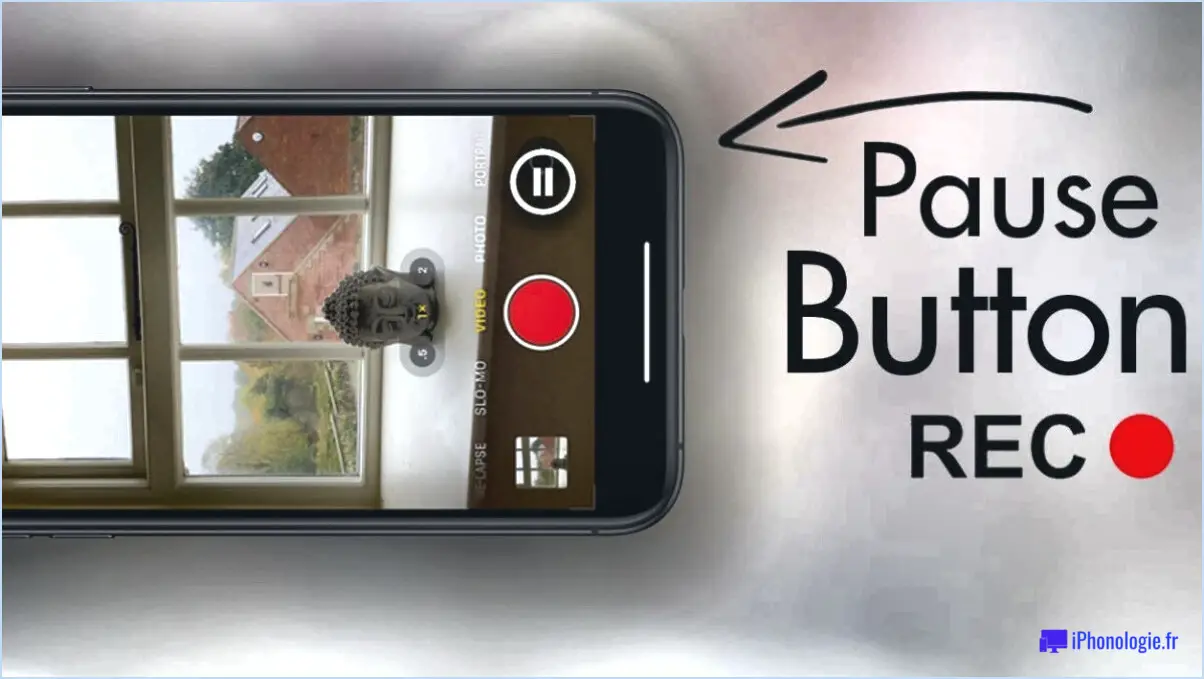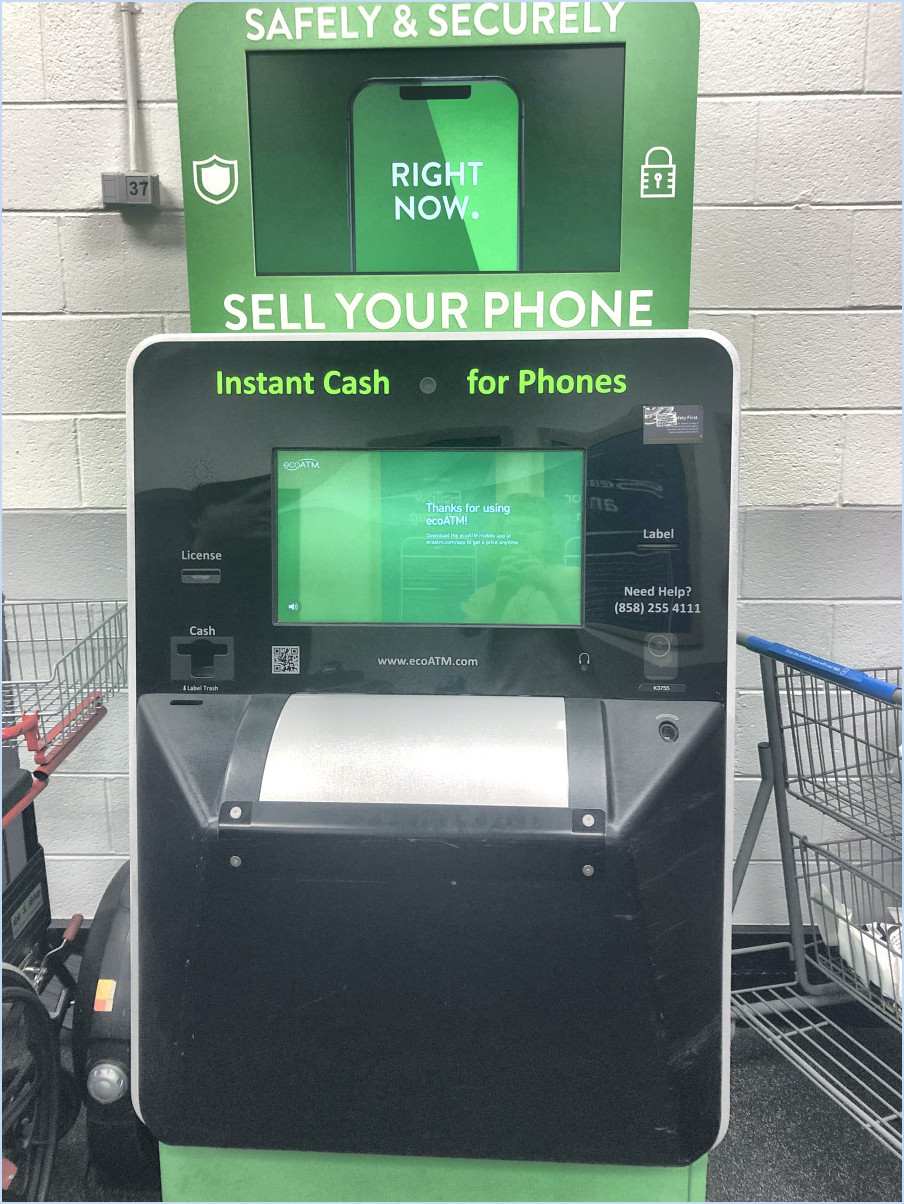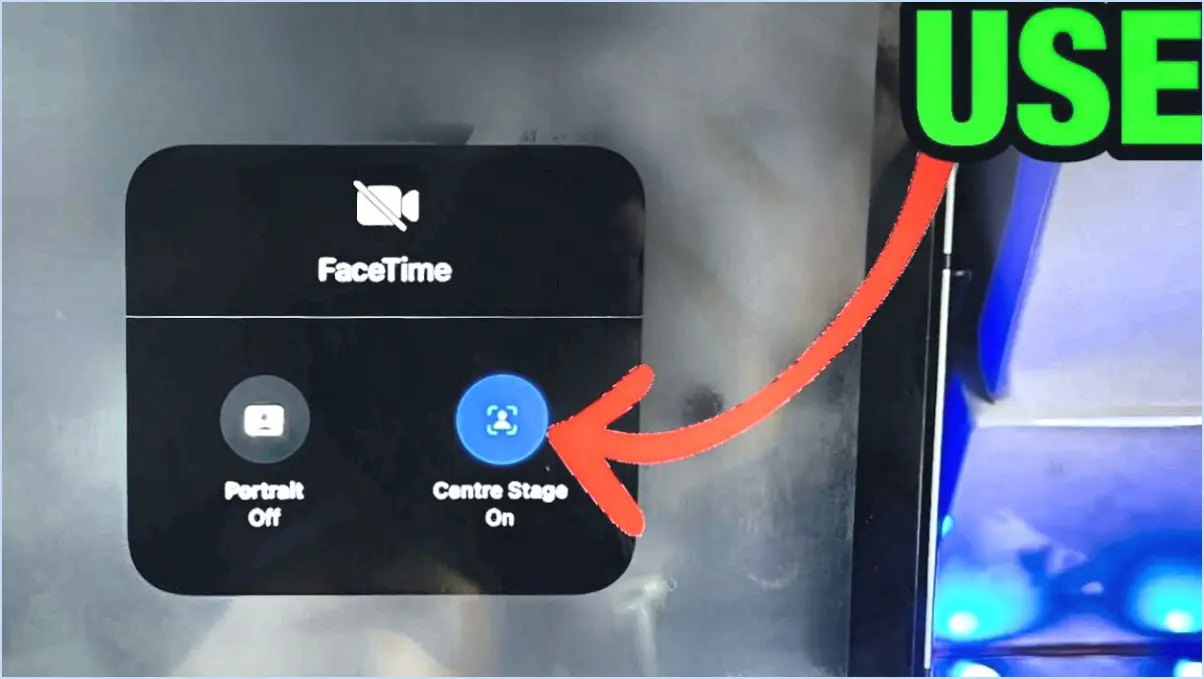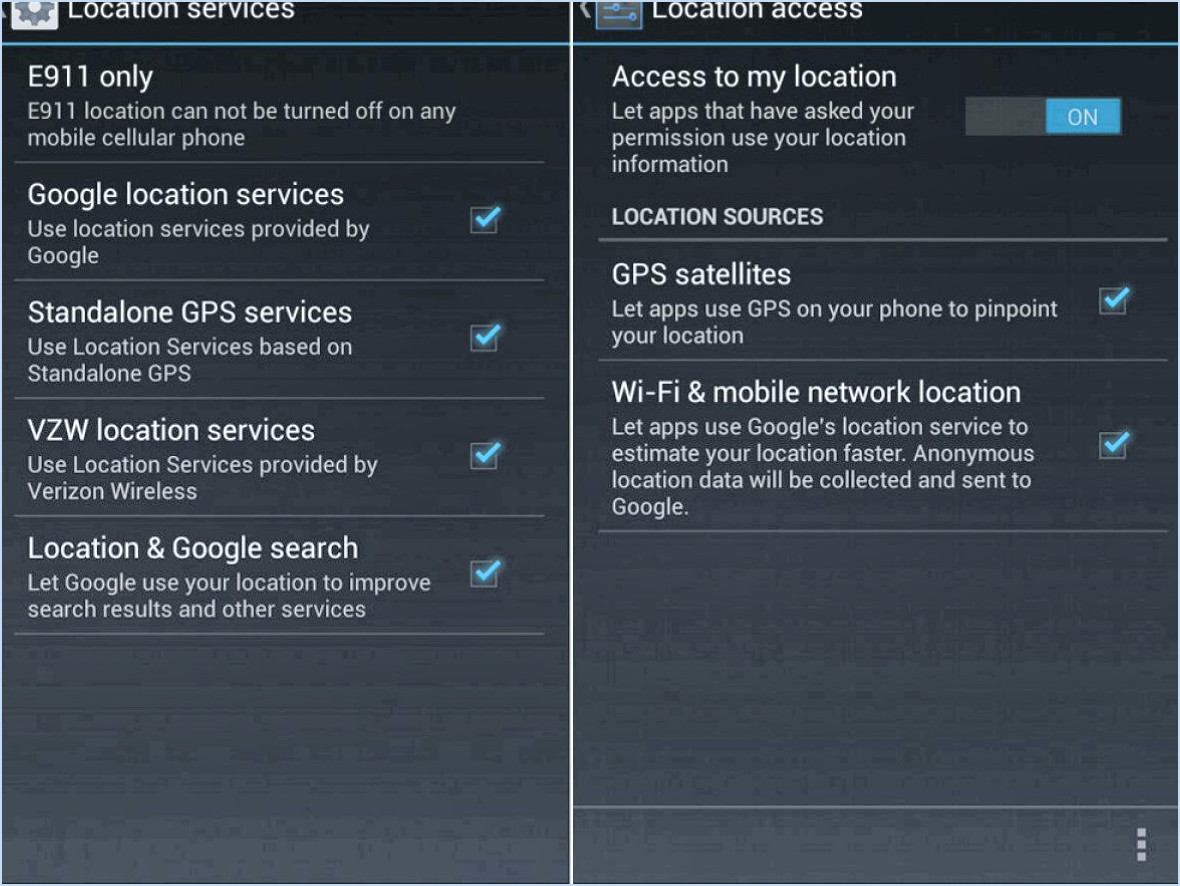Comment retrouver mon identifiant et mon mot de passe blackberry?
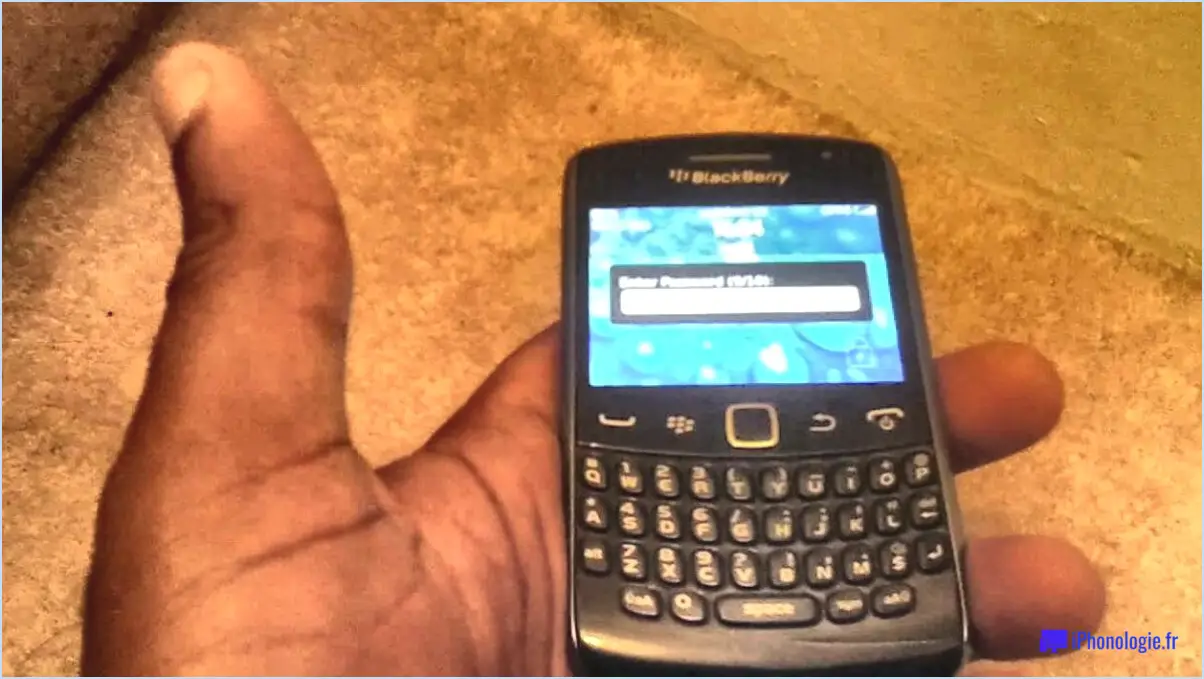
Pour retrouver votre identifiant et votre mot de passe BlackBerry, procédez comme suit :
- Visitez le site Web de BlackBerry ID: Accédez au site web BlackBerry ID à l'aide d'un navigateur web sur votre ordinateur ou votre smartphone.
- Cliquez sur "Vous avez oublié votre BlackBerry ID?": Sur le site web BlackBerry ID, localisez et cliquez sur le lien "Forgot your BlackBerry ID?". Vous serez alors dirigé vers la procédure de récupération du mot de passe.
- Saisissez votre adresse électronique: Saisissez l'adresse électronique associée à votre BlackBerry ID dans le champ prévu à cet effet. Veillez à utiliser la même adresse e-mail que celle que vous avez utilisée lors de la configuration de votre BlackBerry ID.
- Cliquez sur "Suivant": Après avoir saisi votre adresse électronique, cliquez sur le bouton "Suivant" pour poursuivre le processus de récupération du mot de passe.
- Vérifiez votre courriel: Ouvrez votre boîte de réception et recherchez un message de BlackBerry. Cet e-mail contiendra un lien pour réinitialiser votre mot de passe.
- Cliquez sur le lien de réinitialisation du mot de passe: Localisez l'e-mail de BlackBerry et cliquez sur le lien fourni dans l'e-mail. Vous accéderez ainsi à une page web où vous pourrez réinitialiser votre mot de passe.
- Saisissez un nouveau mot de passe: Sur la page web de réinitialisation du mot de passe, saisissez un nouveau mot de passe de votre choix. Veillez à choisir un mot de passe fort et sûr dont vous pourrez vous souvenir facilement.
- Confirmez votre nouveau mot de passe: Après avoir saisi votre nouveau mot de passe, vous serez invité à le confirmer. Saisissez à nouveau le même mot de passe pour vous assurer de son exactitude.
- Sauvegardez vos modifications: Une fois que vous avez saisi et confirmé votre nouveau mot de passe, enregistrez les modifications. Votre mot de passe BlackBerry ID est maintenant mis à jour.
N'oubliez pas de conserver votre BlackBerry ID et votre mot de passe dans un endroit sûr afin d'éviter tout accès non autorisé à votre compte. Si vous rencontrez des difficultés au cours du processus, pensez à contacter l'assistance BlackBerry pour obtenir de l'aide supplémentaire.
Comment puis-je accéder à mon compte BlackBerry?
Pour accéder à votre compte BlackBerry, suivez les étapes suivantes :
- Ouvrez les paramètres de votre terminal BlackBerry. Vous trouverez généralement l'icône des paramètres sur votre écran d'accueil ou dans le tiroir d'applications.
- Recherchez les "comptes". & sécurité". Elle peut figurer dans la section "Système" ou "Personnel", selon le modèle et la version logicielle de votre appareil.
- Tapez sur "comptes & sécurité" pour continuer.
- Si vous avez déjà un compte BlackBerry, vous trouverez une option pour vous connecter. Sélectionnez cette option et saisissez vos identifiants de connexion, notamment votre nom d'utilisateur et votre mot de passe.
- Si vous n'avez pas encore de compte BlackBerry, recherchez l'option "créer un nouveau compte". Tapez dessus et suivez les instructions à l'écran pour créer un nouveau compte.
En suivant ces étapes, vous pourrez accéder à votre compte BlackBerry, qu'il s'agisse d'un compte existant ou d'un nouveau compte que vous venez de créer.
Comment retrouver mon ancien BlackBerry ID?
Pour retrouver votre ancien BlackBerry ID, suivez les étapes suivantes :
- Visitez le site Web de BlackBerry et connectez-vous à votre compte à l'aide de vos identifiants actuels.
- Une fois connecté, accédez à la page d'accueil et recherchez le lien "Mon compte".
- Cliquez sur le lien "Mon compte" pour accéder aux paramètres de votre compte.
- Sur la page Mon compte, repérez la section "Profil".
- Dans la section "Profil", vous trouverez une liste de tous vos comptes, y compris votre ancien BlackBerry ID.
En suivant ces étapes, vous pourrez récupérer votre ancien BlackBerry ID et accéder à toutes les informations ou services associés. N'oubliez pas de conserver vos identifiants de connexion en lieu sûr pour une utilisation ultérieure.
Qu'est-ce qu'un BlackBerry ID?
Un BlackBerry ID est un composant essentiel pour accéder à divers services BlackBerry. Il sert d'identifiant distinctif que vous générez pour avoir accès à des caractéristiques et fonctionnalités spécifiques offertes par BlackBerry. Un exemple notable est la boutique d'applications BlackBerry World, où un BlackBerry ID est nécessaire pour explorer et télécharger des applications. En créant un BlackBerry ID, les utilisateurs peuvent personnaliser leur expérience et accéder en toute sécurité aux services liés à leurs appareils BlackBerry. Il s'agit d'une passerelle qui permet aux utilisateurs de profiter pleinement des offres de l'écosystème BlackBerry. En établissant un BlackBerry ID, les individus peuvent débloquer une gamme de fonctions et de services adaptés à leurs préférences.
Comment récupérer mon compte BBM?
Pour récupérer votre compte BBM, suivez les étapes suivantes :
- Ouvrez l'application BBM et appuyez sur les trois lignes dans le coin supérieur gauche.
- Appuyez sur Paramètres > Compte > Mot de passe.
- Saisissez votre adresse électronique et appuyez sur Réinitialiser le mot de passe.
- Vérifiez votre e-mail pour un message de BlackBerry avec des instructions sur la façon de réinitialiser votre mot de passe.
- Suivez les instructions contenues dans l'e-mail pour réinitialiser votre mot de passe.
En suivant ces étapes simples, vous pourrez à nouveau accéder à votre compte BBM. N'oubliez pas de consulter votre courriel pour obtenir les instructions de réinitialisation du mot de passe. Restez connecté et appréciez l'utilisation de BBM !
Comment réinitialiser le mot de passe de mon BlackBerry Z10?
Pour réinitialiser votre mot de passe BlackBerry Z10, suivez simplement les étapes suivantes :
- Connectez votre BlackBerry Z10 à un ordinateur à l'aide du câble USB.
- Ouvrez le logiciel BlackBerry Desktop.
- Cliquez sur "Appareil", puis sélectionnez "Password Keeper", et enfin cliquez sur "Changer le mot de passe".
- Saisissez votre mot de passe actuel, puis saisissez deux fois le nouveau mot de passe.
- Cliquez sur OK.
En suivant ces étapes, vous pourrez réinitialiser votre mot de passe BlackBerry Z10 et accéder à nouveau à votre appareil. N'oubliez pas de conserver votre nouveau mot de passe dans un endroit sûr afin d'éviter tout problème ultérieur.
Comment créer un nouveau BlackBerry ID sur le Z10?
Pour créer un nouveau BlackBerry ID sur votre z10, suivez les étapes suivantes :
- Sur l'écran principal, appuyez sur Menu > Paramètres > Sécurité & Vie privée.
- Appuyez sur votre nom en haut de la page Sécurité & Confidentialité.
- Appuyez sur les trois lignes dans le coin supérieur droit de l'écran pour ouvrir le menu Options.
- Tapez sur Modifier le mot de passe.
- Saisissez votre nouveau mot de passe dans la zone de texte, puis cliquez sur OK.
En suivant ces étapes, vous pourrez créer un nouveau BlackBerry ID sur votre terminal z10 et garantir la sécurité et la confidentialité de vos informations.
Comment modifier mon adresse e-mail BlackBerry?
Pour modifier votre adresse électronique BlackBerry, procédez comme suit :
- Ouvrez le BlackBerry App World.
- Dans le menu supérieur, sélectionnez "Email".
- Dans le champ "Adresse électronique", saisissez votre nouvelle adresse électronique.
- Cliquez sur "Soumettre" pour enregistrer les modifications.
En suivant ces étapes, vous pouvez facilement mettre à jour votre adresse électronique BlackBerry et vous assurer que votre communication reste transparente. N'oubliez pas de saisir correctement la nouvelle adresse électronique pour éviter tout problème de réception ou d'envoi d'e-mails. Restez connecté et profitez de la commodité de votre nouvelle adresse électronique !
Comment créer une adresse électronique BlackBerry?
Pour créer une adresse électronique BlackBerry, procédez comme suit :
- Visitez le site web https://www.blackberryid.com/ et créez un BlackBerry ID.
- Ouvrez le BlackBerry Hub sur votre terminal.
- Sélectionnez "Paramètres" dans le BlackBerry Hub.
- Choisissez "Comptes de messagerie" dans les options.
- Cliquez sur "Ajouter un compte".
- Sélectionnez "Corporate Email".
- Saisissez votre identifiant et votre mot de passe BlackBerry lorsque vous y êtes invité.
- Votre adresse électronique BlackBerry sera [email protected]
En suivant ces étapes, vous pouvez créer avec succès une adresse électronique BlackBerry et commencer à l'utiliser pour vos besoins de communication. Profitez de la commodité et de la fonctionnalité offertes par BlackBerry !
Puis-je accéder à mon ancien BBM?
Oui, vous pouvez accéder à votre ancien BBM. Pour récupérer vos anciens messages et contacts, suivez les étapes suivantes :
- Ouvrez l'application BBM sur votre appareil.
- Recherchez les trois lignes dans le coin supérieur gauche de l'écran.
- Tapez sur les lignes pour ouvrir le menu.
- Dans le menu, sélectionnez "Paramètres".
- Dans les paramètres, recherchez et choisissez "Restaurer l'ancien BBM".
En suivant ces étapes, vous pourrez accéder à votre ancien BBM et restaurer vos conversations et contacts antérieurs. Profitez-en pour vous reconnecter à vos anciennes conversations !
Comment réinitialiser mon BlackBerry Classic aux paramètres d'usine sans mot de passe?
Pour réinitialiser les paramètres d'usine de votre BlackBerry Classic sans mot de passe, procédez comme suit :
- Mettez votre appareil hors tension.
- Maintenez simultanément le bouton d'alimentation et le bouton d'accueil enfoncés jusqu'à ce que l'appareil s'éteigne.
- Relâchez les deux boutons.
- Maintenez enfoncés simultanément le bouton d'augmentation du volume et le bouton d'alimentation.
- Attendez que le logo BlackBerry apparaisse.
- Relâchez les deux boutons.
En suivant ces étapes, votre BlackBerry Classic sera réinitialisé à ses paramètres d'usine sans nécessiter de mot de passe. N'oubliez pas de sauvegarder toutes les données importantes avant d'effectuer une réinitialisation d'usine, car celle-ci effacera toutes vos informations et paramètres personnels.